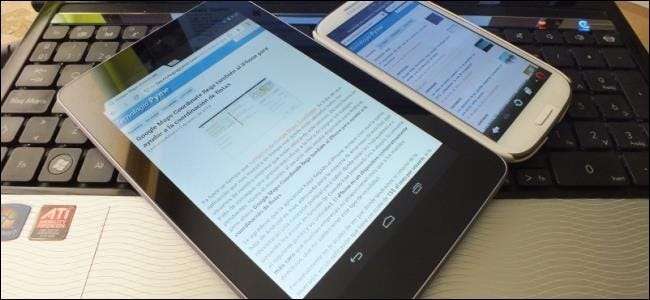
Vì vậy, đó là phần cuối của con đường dành cho PC, máy tính bảng hoặc điện thoại thông minh của bạn. Trước khi buông, hãy đảm bảo làm theo danh sách kiểm tra nhanh này để chuẩn bị thiết bị của bạn cho chủ sở hữu mới.
Nếu không làm theo các bước này, bạn có thể mất dữ liệu cá nhân quan trọng, gặp phải sự cố khi cho phép mua DRM trong tương lai hoặc có nguy cơ bị chủ sở hữu mới của thiết bị khôi phục dữ liệu cá nhân của bạn.
Sao lưu dữ liệu cá nhân của bạn
Phần này là hiển nhiên, nhưng dù sao thì nó cũng quan trọng. Nếu chuyển sang một máy tính mới, bạn sẽ muốn sao lưu dữ liệu cá nhân quan trọng của mình và mang theo bên mình. Nếu bạn đã sao lưu dữ liệu cá nhân quan trọng của mình - và bạn nên làm như vậy - bạn nên biết dữ liệu bạn quan tâm đang ở đâu trên máy tính của mình và nên có các bản sao lưu.
LIÊN QUAN: Bạn nên sao lưu tệp nào trên PC chạy Windows của mình?
Nhờ các dịch vụ đám mây, nhiều dữ liệu cá nhân quan trọng của bạn có thể đã đi cùng bạn. Các tệp được lưu trữ trong các dịch vụ như Dropbox rõ ràng sẽ đi kèm với bạn và có thể truy cập được trên máy tính mới của bạn. Nhưng vẫn có cơ hội tốt là bạn có các tệp cục bộ quan trọng đang chờ xử lý. Tham khảo ý kiến chúng tôi xem xét những tệp nào bạn nên sao lưu trên PC Windows của mình nếu bạn cần một số trợ giúp.
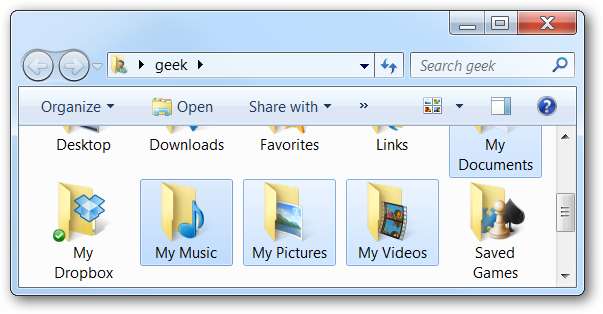
LIÊN QUAN: Android tự động sao lưu dữ liệu nào?
Nếu đang sử dụng máy tính bảng hoặc điện thoại thông minh, bạn có thể không phải lo lắng nhiều về việc sao lưu dữ liệu của nó. Hầu hết dữ liệu trên thiết bị di động của bạn có khả năng được đồng bộ hóa với các dịch vụ trực tuyến, vì vậy dữ liệu sẽ khả dụng sau khi bạn xóa thiết bị. Nếu bạn đang sử dụng Android, hãy đọc về dữ liệu Android nào được sao lưu tự động . Đảm bảo bạn có bản sao của bất kỳ ảnh quan trọng nào - Android có thể tự động sao lưu ảnh của bạn trực tuyến, nhưng tính năng này không được bật theo mặc định. Nếu bạn đang sử dụng iPhone, ảnh sẽ tự động được sao lưu bằng iCloud nếu bạn đã bật Photo Stream.
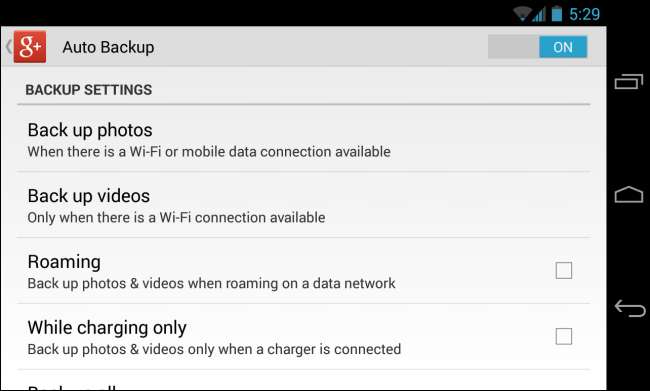
Hủy ủy quyền mọi giao dịch mua DRM
Lo lắng về nội dung bạn đã mua là không cần thiết, nhưng đáng buồn thay, nó vẫn có trong nhiều trường hợp. Một số nội dung đi kèm với công nghệ Quản lý Quyền Kỹ thuật số (DRM) sẽ tự khóa với máy tính của bạn.
Ví dụ: nhiều giao dịch mua từ iTunes Store yêu cầu máy tính của bạn được “ủy quyền” với ID Apple của bạn trước khi có thể phát chúng. Bạn có thể có tối đa năm máy tính được cấp quyền cùng một lúc, vì vậy nếu bạn cài đặt iTunes trên một máy tính và sau đó thoát khỏi máy tính đó, bạn đã sử dụng hết một trong các quyền. Thậm chí chỉ cần cài đặt lại Windows là bạn có thể sử dụng nhiều lần một ủy quyền trên cùng một máy tính.
Để ngăn điều này xảy ra, bạn sẽ muốn hủy cấp phép máy tính của mình trong ứng dụng DRM. Ví dụ: để hủy cấp phép máy tính của bạn trong iTunes, hãy nhấp vào menu Store trong iTunes và chọn Hủy cấp phép máy tính này.
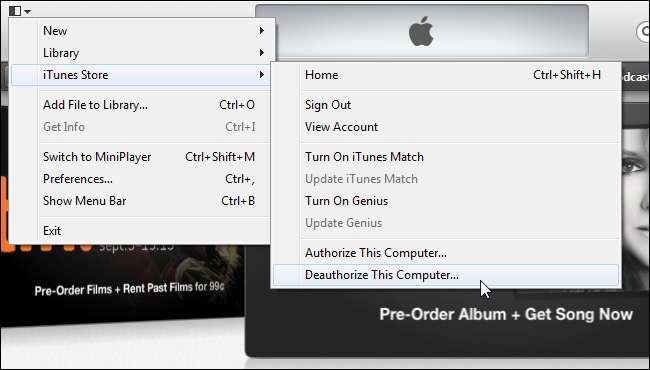
May mắn thay, iTunes sẽ cho phép bạn hủy cấp phép tất cả các máy tính của mình sau này nếu bạn quên hủy cấp phép một máy tính trước khi xóa nó. Tuy nhiên, một số dịch vụ khác thì không.
Ví dụ: một số trò chơi PC sử dụng kích hoạt sản phẩm SecuROM. Các trò chơi này thường có giới hạn kích hoạt và chỉ có thể được kích hoạt trên một số máy tính nhất định. Bạn muốn thu hồi ủy quyền trò chơi bằng công cụ đi kèm trước khi thoát khỏi máy tính mà bạn đã cài đặt trò chơi.
Nếu không làm điều này, bạn có thể thấy không thể thu hồi kích hoạt sau khi thoát khỏi máy tính. Nếu bạn sử dụng tất cả các giới hạn kích hoạt của mình, bạn có thể phải gọi điện và yêu cầu thêm - hy vọng công ty trò chơi sẽ chấp nhận bạn và không buộc bạn phải mua một bản sao mới của trò chơi.
Việc kích hoạt và thu hồi DRM khá thù địch với khách hàng và không được tìm thấy trong mọi dịch vụ. Ví dụ: ebook Kindle đã tải xuống không bao giờ yêu cầu hủy cấp quyền. Steam không yêu cầu bạn thu hồi các trò chơi bạn mua qua đó, mặc dù một số trò chơi bạn mua qua Steam có thể làm như vậy.
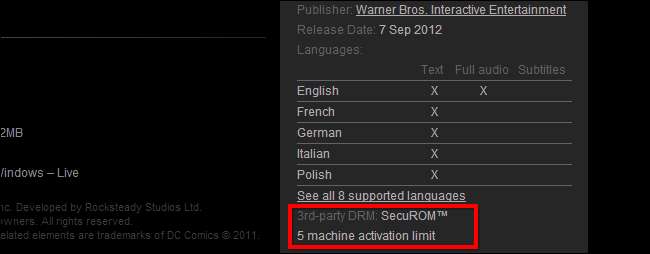
Kích hoạt và thu hồi DRM không phổ biến trên thiết bị di động. Chúng tôi không biết về bất kỳ dịch vụ phổ biến nào yêu cầu bạn thu hồi ủy quyền trước khi loại bỏ điện thoại thông minh hoặc máy tính bảng.
Xóa ổ đĩa
Lưu ý rằng phần này chỉ áp dụng cho PC có ổ cứng cơ học chạy Windows 7 hoặc các phiên bản Windows cũ hơn. Nếu bạn đang loại bỏ PC chạy Windows 7 với SSD , bất kỳ PC chạy Windows 8, máy tính bảng hoặc điện thoại thông minh, bạn có thể tiếp tục đến phần tiếp theo.
Nếu máy tính xách tay hoặc máy tính để bàn của bạn có ổ cứng từ tính truyền thống, mọi người có thể khôi phục dữ liệu từ ổ cứng ngay cả sau khi bạn định dạng lại nó và cài đặt lại hệ điều hành. Điều này là do việc cài đặt lại hệ điều hành sẽ không xóa mọi khu vực của đĩa.
Nếu bạn muốn xóa mọi khu vực của đĩa, bạn muốn sử dụng một công cụ như DBAN trước khi cài đặt lại Windows trên máy tính của bạn. Hãy nhớ rằng công cụ này xóa toàn bộ ổ đĩa của bạn và sẽ xóa mọi phân vùng khôi phục của nhà sản xuất được tìm thấy trên đó.
LIÊN QUAN: Tại sao các tệp đã xóa có thể được khôi phục và cách bạn có thể ngăn chặn nó

Điều này chỉ áp dụng cho PC có ổ cứng từ tính. Nếu bạn có máy tính có ổ cứng thể rắn - hoặc điện thoại thông minh hoặc máy tính bảng có SSD - thì các tệp bị xóa khỏi SSD sẽ bị xóa ngay lập tức nếu TRIM được bật, theo mặc định, tệp này sẽ được giữ nguyên.
Bạn không cần phải mất công thực hiện việc này trên Windows 8. Mặc dù Windows 7 và các phiên bản Windows trước đó không có cách tích hợp để xóa ổ đĩa trong trình cài đặt của chúng, nhưng Windows 8 cung cấp một tính năng sẽ xóa ổ đĩa của bạn khi bạn đặt lại PC. Windows 8 gọi điều này là “làm sạch hoàn toàn ổ đĩa của bạn”.
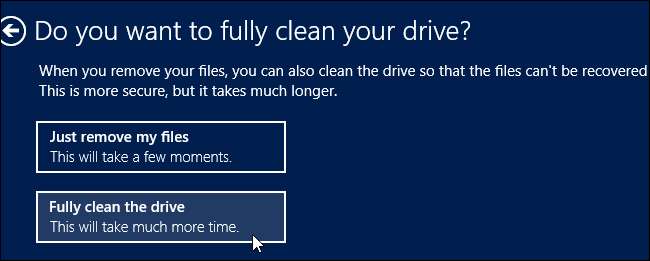
Cài đặt lại Hệ điều hành hoặc Khôi phục cài đặt gốc
Khi bạn đã chuẩn bị thiết bị đúng cách và khôi phục các tệp cá nhân cũng như kích hoạt DRM của mình, bạn sẽ muốn đặt thiết bị về trạng thái mặc định ban đầu trước khi chuyển nó cho chủ sở hữu mới.
LIÊN QUAN: Người mới bắt đầu Geek: Cách cài đặt lại Windows trên máy tính của bạn
Trên máy tính chạy Windows 7 trở xuống, hãy làm theo hướng dẫn của chúng tôi để cài đặt lại Windows - từ đĩa cài đặt Windows hoặc phân vùng khôi phục tích hợp trên máy tính của bạn. Nếu bạn có dữ liệu nhạy cảm đã từng được lưu trữ trên ổ đĩa, hãy nhớ xóa ổ đĩa bằng công cụ ở trên trước khi cài đặt lại hệ điều hành.

LIÊN QUAN: Mọi thứ bạn cần biết về "Đặt lại PC này" trong Windows 8 và 10
Trên máy tính chạy Windows 8, bạn có thể sử dụng tính năng Đặt lại PC của bạn để đặt Windows trở lại trạng thái mặc định ban đầu. Thao tác này sẽ xóa toàn bộ thiết bị của bạn, xóa tất cả các tệp cá nhân của bạn. Nếu bạn có máy tính với ổ cứng từ tính truyền thống thay vì ổ SSD, hãy nhớ chọn tùy chọn “Dọn dẹp hoàn toàn ổ đĩa” khi đặt lại Windows để đảm bảo dữ liệu cá nhân của bạn bị xóa hoàn toàn khỏi ổ đĩa và không thể khôi phục được.
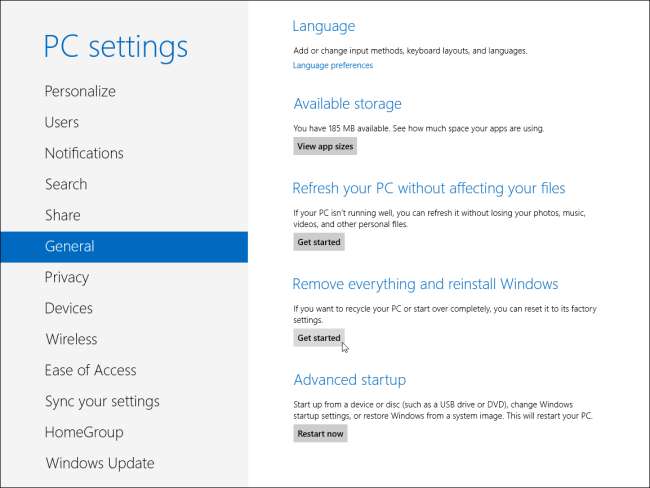
Trên điện thoại thông minh hoặc máy tính bảng, hãy sử dụng tùy chọn Khôi phục cài đặt gốc. Trên Android, mở màn hình Cài đặt, chạm vào Sao lưu & đặt lại, sau đó chạm vào Đặt lại dữ liệu ban đầu.
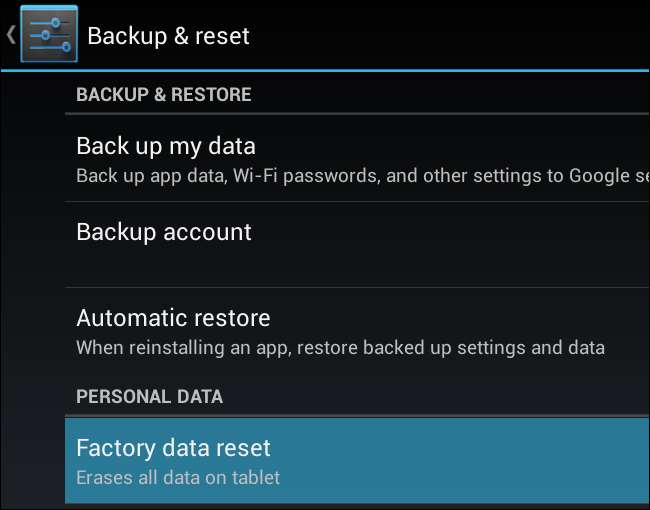
Trên iOS, mở màn hình Cài đặt, chạm vào Chung, chạm vào Đặt lại và chạm vào Xóa tất cả nội dung và cài đặt. Thiết bị di động của bạn sử dụng bộ nhớ thể rắn, vì vậy bạn không phải lo lắng về việc xóa thiết bị đó.
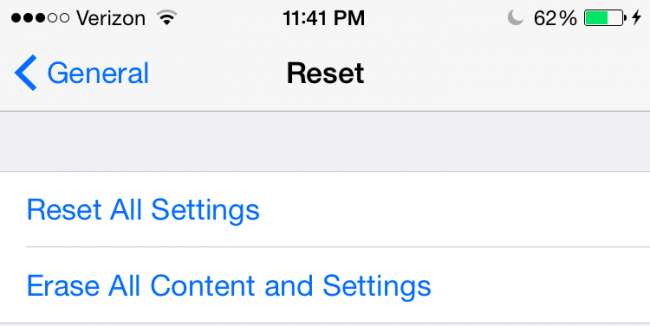
Thiết bị của bạn bây giờ phải như mới - ít nhất là khi nói đến phần mềm - mà không có bất kỳ rủi ro nào mà các tệp cá nhân của bạn có thể được khôi phục. Giờ đây, bạn có thể tự tin bán nó hoặc chuyển nó cho chủ sở hữu mới.
Tín dụng hình ảnh: Miyo 73 trên Fickr






